BodyPaint 3D пропонує велику гнучкість при створенні та редагуванні матеріалів для ваших 3D-моделей. Ви часто будете стикатися з необхідністю дублювати матеріали і налаштовувати їх для різних частин об'єкта. Але будьте обережні! Існують пастки, яких слід уникати, щоб запобігти розчаруванню і працювати більш ефективно. У цьому покроковому посібнику ви дізнаєтеся, як дублювати і налаштовувати матеріали в BodyPaint 3D, не з'ясовуючи, чому щось не працює.
Основні висновки
- Дублювання матеріалів у BodyPaint 3D вимагає розуміння структури матеріалів.
- Видалення шарів у дубльованих матеріалах може призвести до небажаних змін.
- Використання колірного фрезера - ефективний спосіб нанесення точних кольорів.
- Під час роботи з ультрафіолетом важливо налаштувати його заздалегідь, щоб досягти бажаних результатів.
Покрокова інструкція
Крок 1: Виберіть і продублюйте матеріал
Почніть з вибору матеріалу, який ви хочете налаштувати, у вікні перегляду об'єкта. Простий процес дублювання можна виконати за допомогою комбінацій клавіш Command C і Command V (або Control C і Control V). Часто рекомендується працювати з наявним матеріалом, щоб зберегти основні елементи і кольори.

Крок 2: Редагування матеріалу та видалення шарів
Відкрийте продубльований матеріал і перевірте шари, які він містить. Ви помітите, що видалення певного шару також вплине на оригінальний матеріал. Щоб уникнути цього, спочатку видаліть текстури дифузійного шару і колірного каналу. Цей крок має вирішальне значення для того, щоб у вашому новому матеріалі не з'явилися небажані елементи.

Крок 3: Використовуйте колірний коректор
Щоб застосувати точний колір вихідного матеріалу, використовуйте колірний ропер. Для цього перейдіть у режим 3D-малювання BodyPaint і переконайтеся, що ви вибрали правильний матеріал і колірний канал. Колірний ропер дає змогу точно застосувати колір без необхідності коригувати його вручну, що є великою перевагою для уникнення помилок.
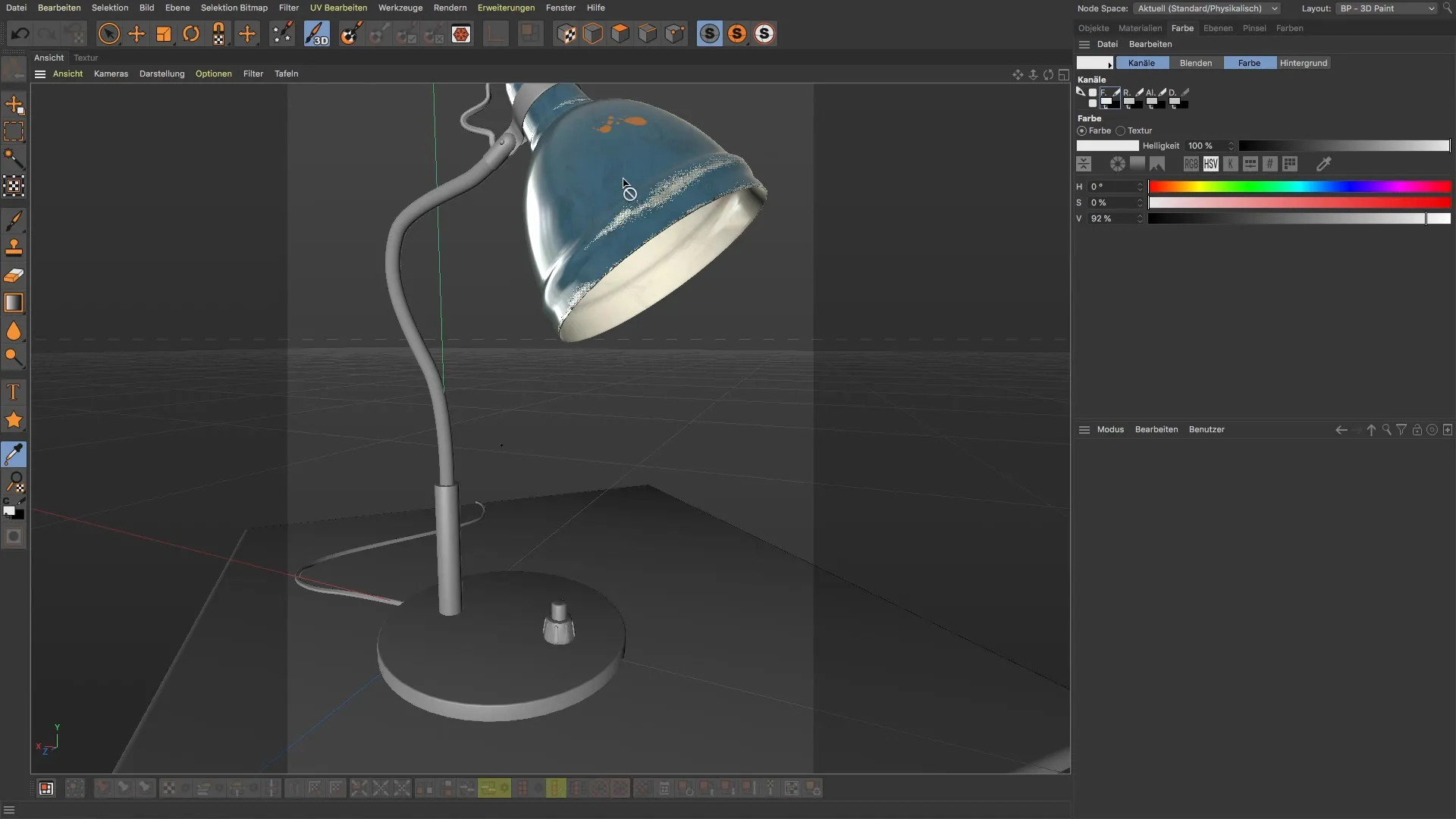
Крок 4: Створення нових текстур
Після успішного перенесення кольорів створіть нову текстуру для дубліката. Це необхідно для того, щоб текстура не містила успадкованих кольорів видалених шарів. Переконайтеся, що колір переднього плану встановлено правильно - він має містити попередньо вибраний колір, щоб досягти однорідного вигляду.
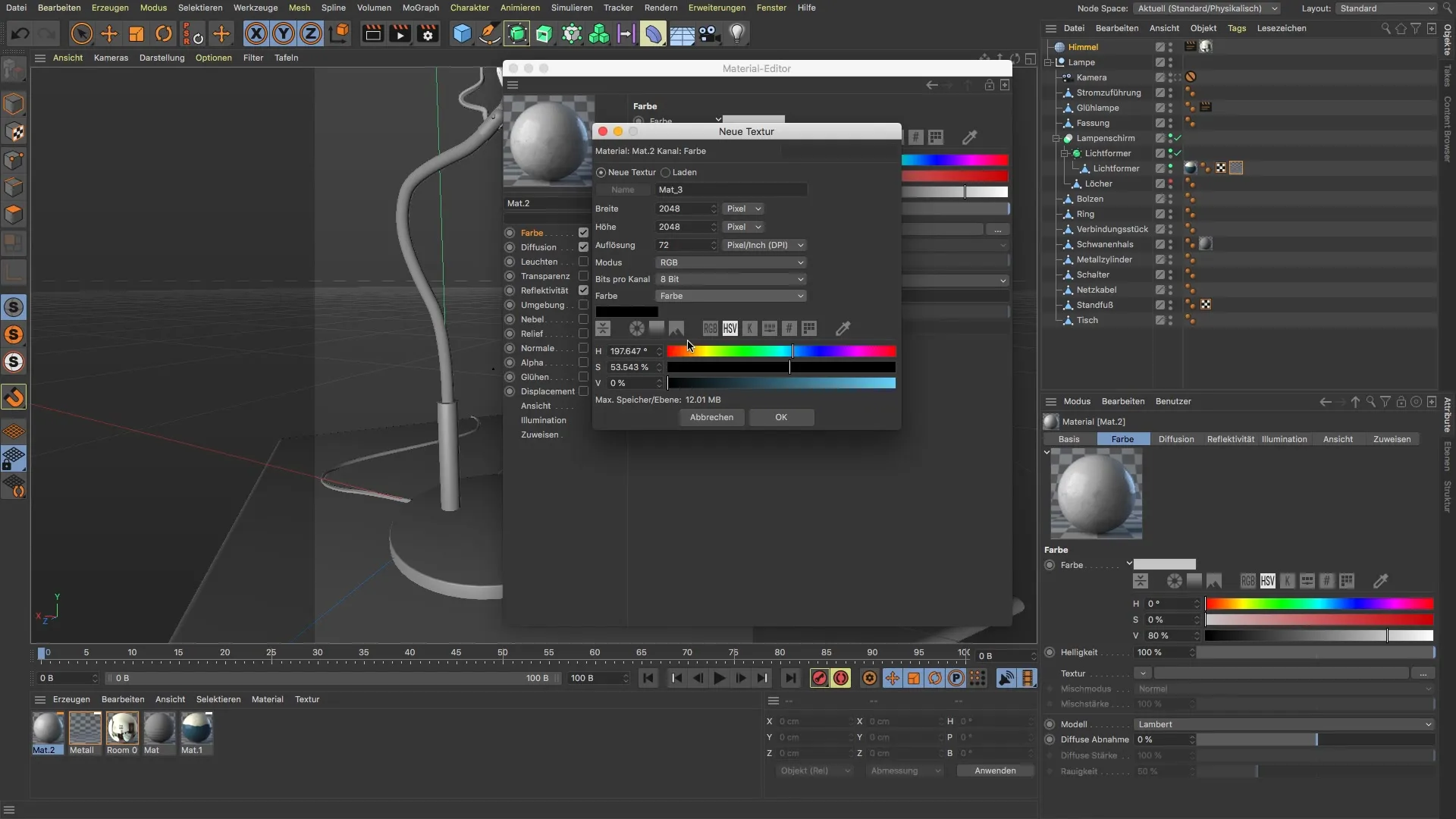
Крок 5: Розглянемо текстури в каналі дифузії та колірному каналі
Окрім нової кольорової текстури, важливо також перевірити текстури в каналі дифузії. Видаліть непотрібні стандартні текстури і переконайтеся, що використовуються лише ті, які ви створили. Це забезпечить гармонійний вигляд і дозволить уникнути проблем, які можуть виникнути через текстури, що були збережені раніше.
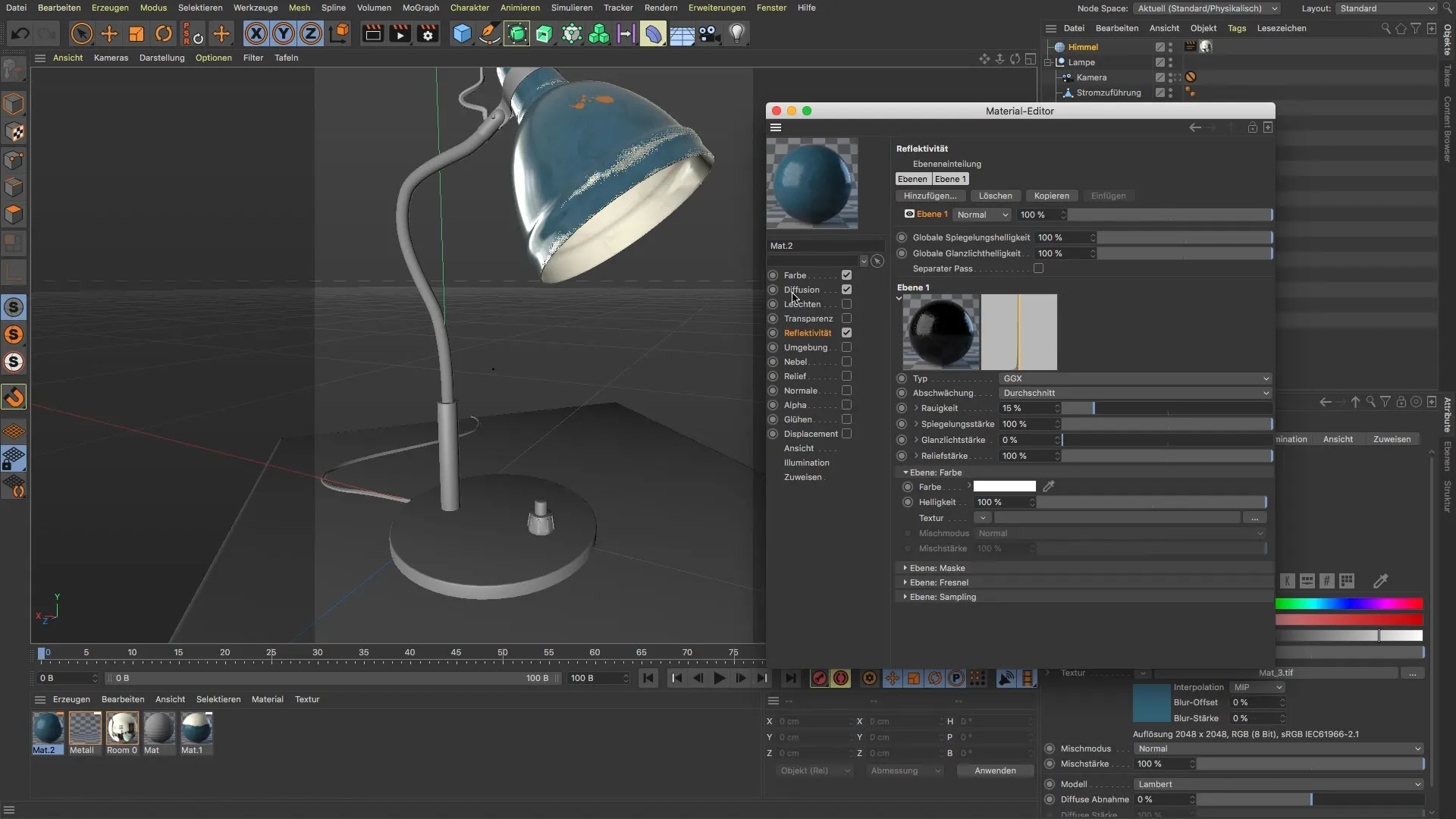
Крок 6: Правильно призначте матеріали
Тепер прийшов час призначити відредагований матеріал вашому об'єкту. Переконайтеся, що ультрафіолетові промені об'єкта вже правильно розгорнуті. Неправильна обробка ультрафіолету може призвести до неочікуваних результатів, тому важливо переконатися, що вся інформація про ультрафіолет є правильною.
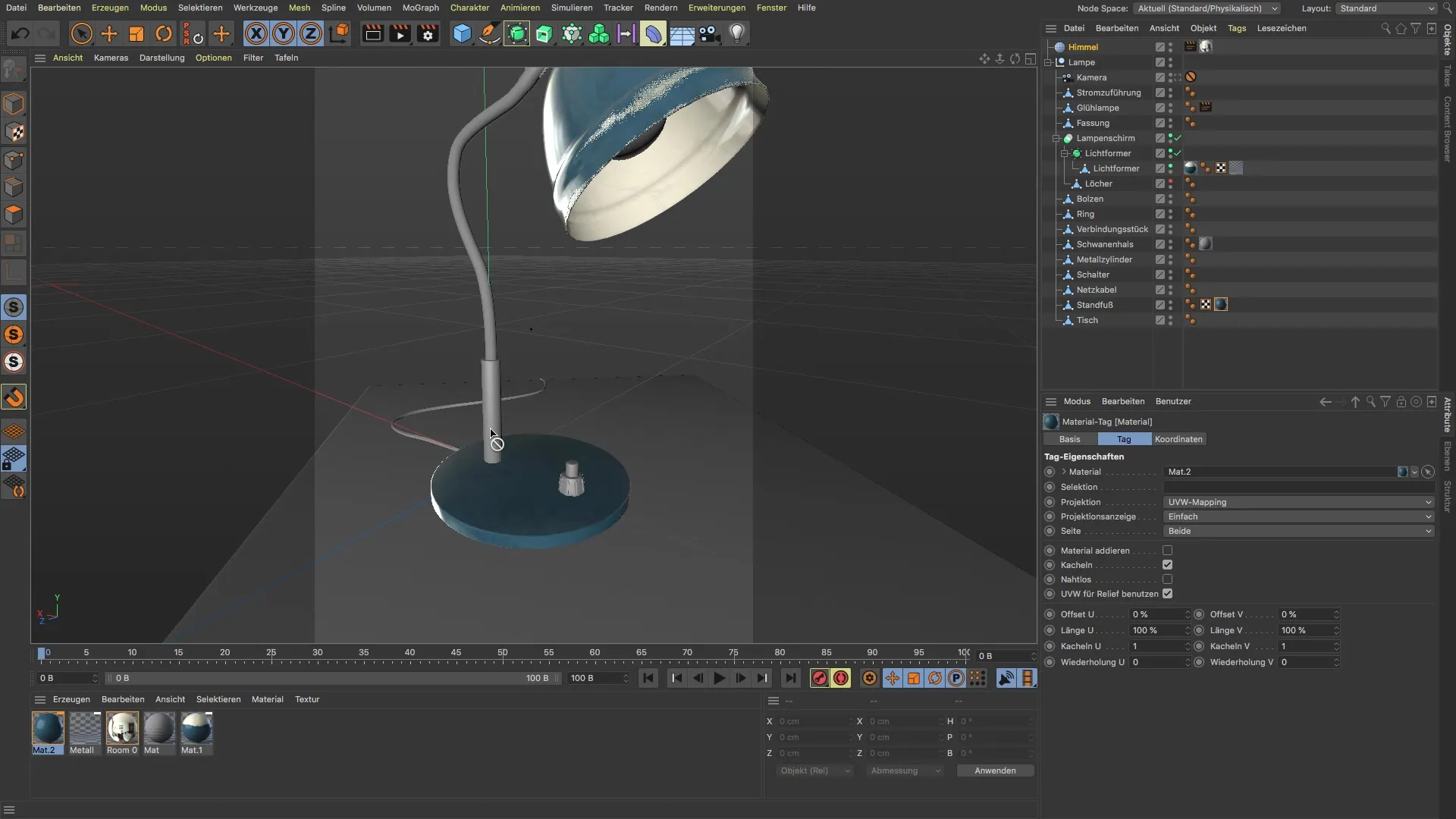
Крок 7: Налаштуйте деталізацію
Якщо ви хочете створити вражаючі деталі, такі як потерті краї або різні відтінки, поверніться до поверхні моделі і додайте ці елементи. Експериментуйте з різними шейдерами та ефектами, щоб досягти бажаного вигляду. У меню відображення ви можете вибрати шейдери, які будуть видимі у фінальному рендері.
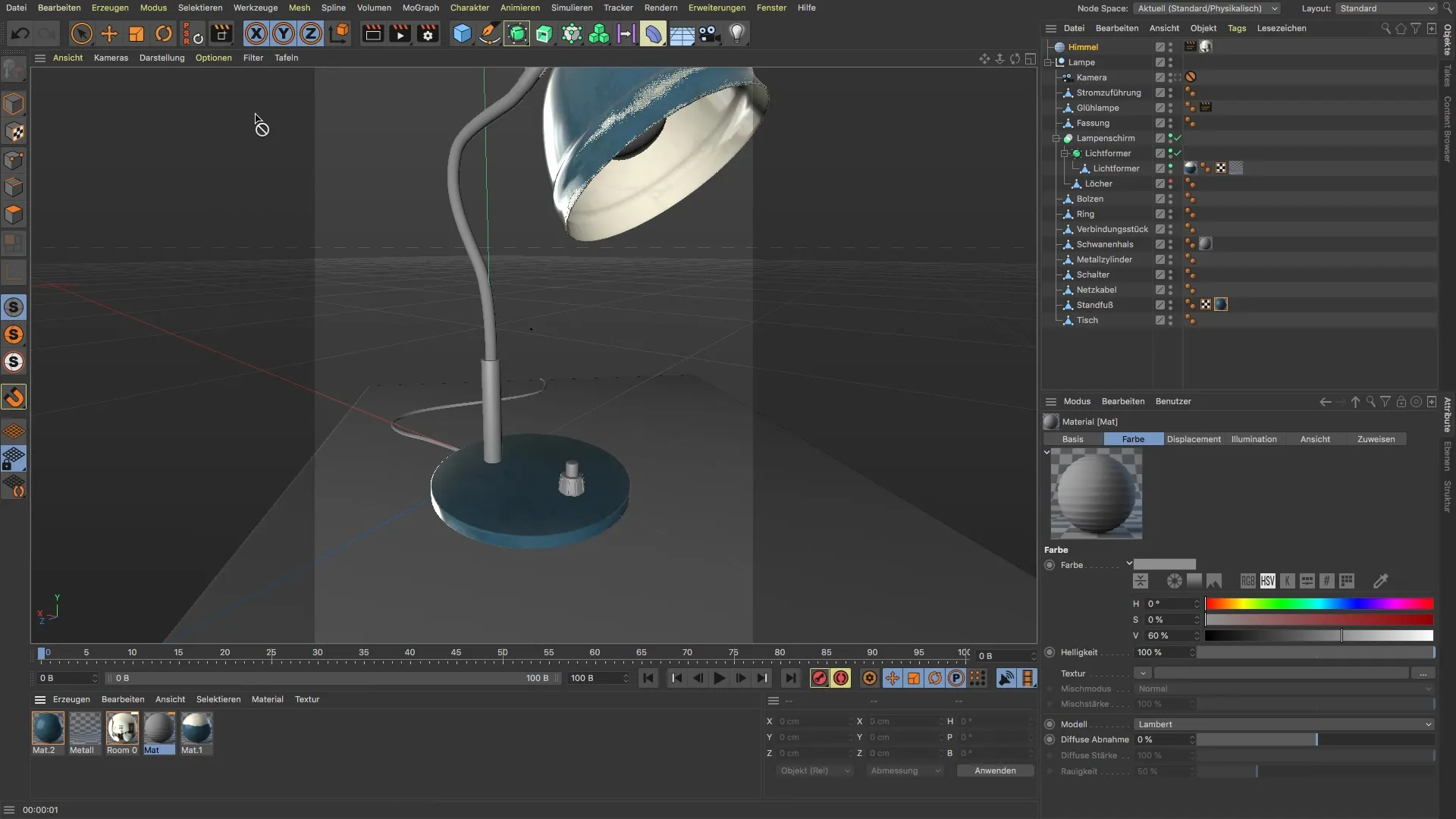
Крок 8: Створення шаблону для PBR-матеріалу
Якщо вам цікаво, ви також можете перетворити створені вами матеріали на справжні PBR-матеріали. Ця техніка є особливо цікавою і може допомогти вам досягти більш реалістичних результатів.

Підсумок - BodyPaint 3D: Дублювання та налаштування матеріалів
Редагування матеріалів у BodyPaint 3D відкриває безліч можливостей. Правильне копіювання та налаштування матеріалів дозволить вам працювати ефективно і запобігти небажаним змінам. Дотримуйтесь інструкцій для видалення, перенесення кольорів і створення нових текстур і шейдерів. Це дозволить вам чітко і точно реалізовувати свої проекти.
Поширені запитання
Що таке колірний ропер і як ним користуватися?Колірний ропер - це інструмент у BodyPaint 3D, який дає змогу застосовувати точні кольори до матеріалів без необхідності вводити значення вручну.
Чи може видалення шарів у дубльованому матеріалі спричинити проблеми?Так, видалення шарів може спричинити зміни в оригінальному матеріалі. Тому завжди видаляйте всі непотрібні шари, щоб уникнути цього.
Чому ультрафіолет так важливий? Ультрафіолетмає вирішальне значення для текстурування і правильного накладання матеріалів на вашу модель. Вони повинні бути правильно налаштовані перед накладанням матеріалів.
Як я можу переконатися, що текстури правильно відображаються в моєму новому матеріалі?При створенні нового матеріалу переконайтеся, що видалили всі старі текстури і додали лише бажані.


